Cómo desbloquear un Huawei sin contraseña
¿De repente olvidaste la contraseña de bloqueo de tu dispositivo Huawei? ¿Está buscando una forma confiable sobre cómo desbloquear un Huawei sin contraseña? No te preocupes, aquí hay 4 soluciones diferentes pero simples para que puedes completa el trabajo.
Casi todos los modelos de Huawei vienen con una función de seguridad que les permite a los usuarios configurar la contraseña o el bloqueo de patrón como protección de datos y privacidad. Ese es realmente un poderoso diseño para evitar el acceso no deseado a nuestro dispositivo. Pero toda moneda tiene dos caras. Si olvidas la contraseña que estableciste, ¿cómo desbloquear un celular Huawei?
Aquí hay 4 formas confiables y eficientes que recopilamos para ayudarte a desbloquear la contraseña olvidada del celular Huawei. Sigue leyendo para desbloquear tu Huawei con pocos clics.
Forma 1. Cómo desbloquear un Huawei – Desbloqueo de Pantalla
Esto se reconoce como la solución más fácil y rápida de desbloquear un celular Huawei con contraseña olvidadas. Con la función Desbloqueador de pantalla de Droidkit, solo se necesita un solo clic para desbloquear la contraseña olvidada del celular Huawei. Puedes recuperar el acceso completo a tu celular Huawei en unos segundos.
Independientemente de que tu pantalla esté bloqueada con contraseña, patrón o huella digital, Droidkit los elimina de manera segura en un instante. Más que nada, mantiene todos los datos en el celular completos. Todos tus datos y privacidad permanecen 100% seguros (Otras marcas de teléfonos Android también son adecuadas).
Ahora, descarga de forma gratuita Droidkit en tu computadora Mac o PC, y luego sigue los pasos a continuación para ver cómo desbloquear un Huawei con gran facilidad.
Descargar Gratis * 100% Clean & Safe
Paso 1Instala Droidkit en tu computadora > Inícialo > Conecta tu celular Huawei a la computadora a través de tu cable USB > Haz clic en el botón “Desbloqueador de Pantalla”.

Con DroidKit puedes desbloquear la pantalla
Paso 2Sigue las instroducciones, haz clic en el botón “Empezar” y luego cuando se termine la análisis, clicará “Quitar ahora”. Ten cuidado que tus datos se borrarán.

Pulsa en Quitar Ahora
Paso 3Cuando el bloqueo de pantalla se elimine con éxito, se mostrará la siguiente interfaz y tu celular Huawei se reiniciará automáticamente. Puedes utilizar tu dispositivo con normalidad.

Desbloquear pantalla con éxito
Droidkit está diseñado como un software de recuperación de datos de Android, disponible para recuperar los archivos perdidos o eliminados accidentalmente en el dispositivo Android. Se admiten varios tipos de archivos, incluidas fotos, videos, mensajes, notas, contactos, historial de llamadas, etc.
Forma 2. Cómo desbloquear un Huawei – Administrador de dispositivos Android
Antes de comenzar con este método, asegúrate de que el Administrador de dispositivos Android esté habilitado entu móvil Huawei.
Paso 1Visita “Google.com/android/devicemanager” en tu Mac / PC > Inicia sesión en tu cuenta de Google que también usaste en tu teléfono bloqueado.
Paso 2Selecciona el dispositivo que deseas desbloquear en la interfaz del Administrador de dispositivos Android > Elige botón Bloquear > Ingresa una contraseña temporal (no es necesario ingresar ningún mensaje de recuperación) > Haz clic nuevamente en el botón Bloquear.
Paso 3Si el proceso es exitoso, verás una ventana de confirmación con tres opciones: Llamar, bloquear y borrar > Ingresa la contraseña temporal que acabas de establecer cuando aparece un campo de contraseña en tu teléfono Huawei.
Paso 4Ve a la configuración de la pantalla de bloqueo en tu celular > Desactiva la contraseña temporal que estableciste antes.
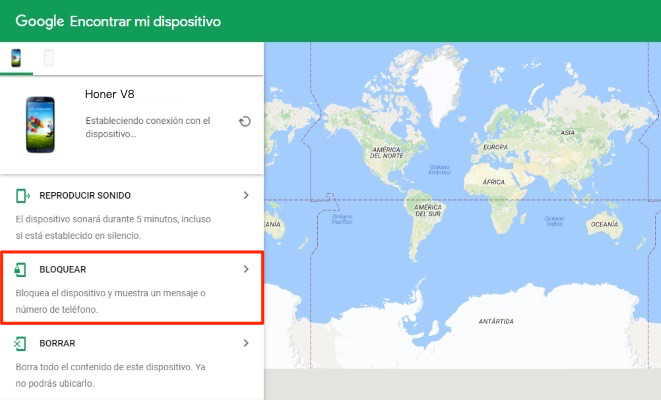
Cómo desbloquear un celular Huawei – Administrador de dispositivos Android
Forma 3. Cómo desbloquear un teléfono Huawei – Cuenta de Google
Si tu teléfono Huawei no se ha actualizado a Android 5.0 (aún con Android 4.4 o inferior), puedes probar este método para desbloquear la contraseña olvidada del celular Huawei.
Paso 1Ingresa una contraseña o patrón de bloqueo incorrecto 5 veces > Toca “¿Olvidaste el patrón?” cuando se aparece.
Paso 2Ingresa tu PIN de respaldo o cuenta de Google. Si elige ingresar el PIN de respaldo, simplemente toca Aceptar. Si inicia sesión con tu cuenta de Google, toca Iniciar sesión para continuar. Tu celular ahora debería estar desbloqueado.
Forma 4. Cómo desbloquear un Huawei – Restablecimiento de fábrica
El dispositivo de restablecimiento de fábrica es la última solución que puede ayudarte a desbloquear la contraseña olvidada de tu celular Huawei. Pero vale la pena mencionar que todos los datos de tu dispositivo se borrarán después del restablecimiento.
Paso 1Apaga tu teléfono celular.
Paso 2Mantén presionado simultáneamente el botón de encendido y el botón de subir el volumen durante 15 segundos o hasta que veas un menú de recuperación.
Paso 3Selecciona la opción “Borrar dato/Restablecimiento de fábrica” > Usa la tecla de volumen subir o bajar para alternar opciones > Para confirmar, presiona el botón de encendido.
Paso 4Selecciona “Borrar dato/Restablecimiento de fábrica” otra vez para confirmar > Selecciona reiniciar el sistema ahora.
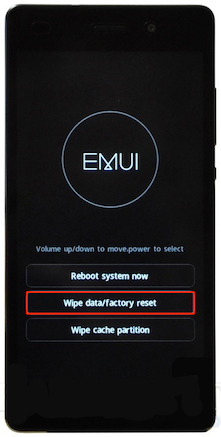
Cómo desbloquear un Huawei – Restablecimiento de fábrica
Conclusión
Con los 4 métodos anteriores, es posible que hayas logrado desbloquear la contraseña olvidada del teléfono Huawei. Como te puedes ver en la parte superior, la Forma 1 – Droidkit puede ser la opción más ideal para desbloquear un Huawei. Además de eso, DroidKit proporciona soluciones para casi todos los problemas de Android, incluido el desbloqueo de pantalla, la omisión de FRP, la recuperación de datos, la reparación del sistema y 4 herramientas más efectivas. Por lo tanto, no dudes en probar la potente herramienta de recuperación de datos de Android.
Producto-relacionado preguntas? Contacta nuestro equipo de soporte para soluciones rápidas >

